软件使用说明书
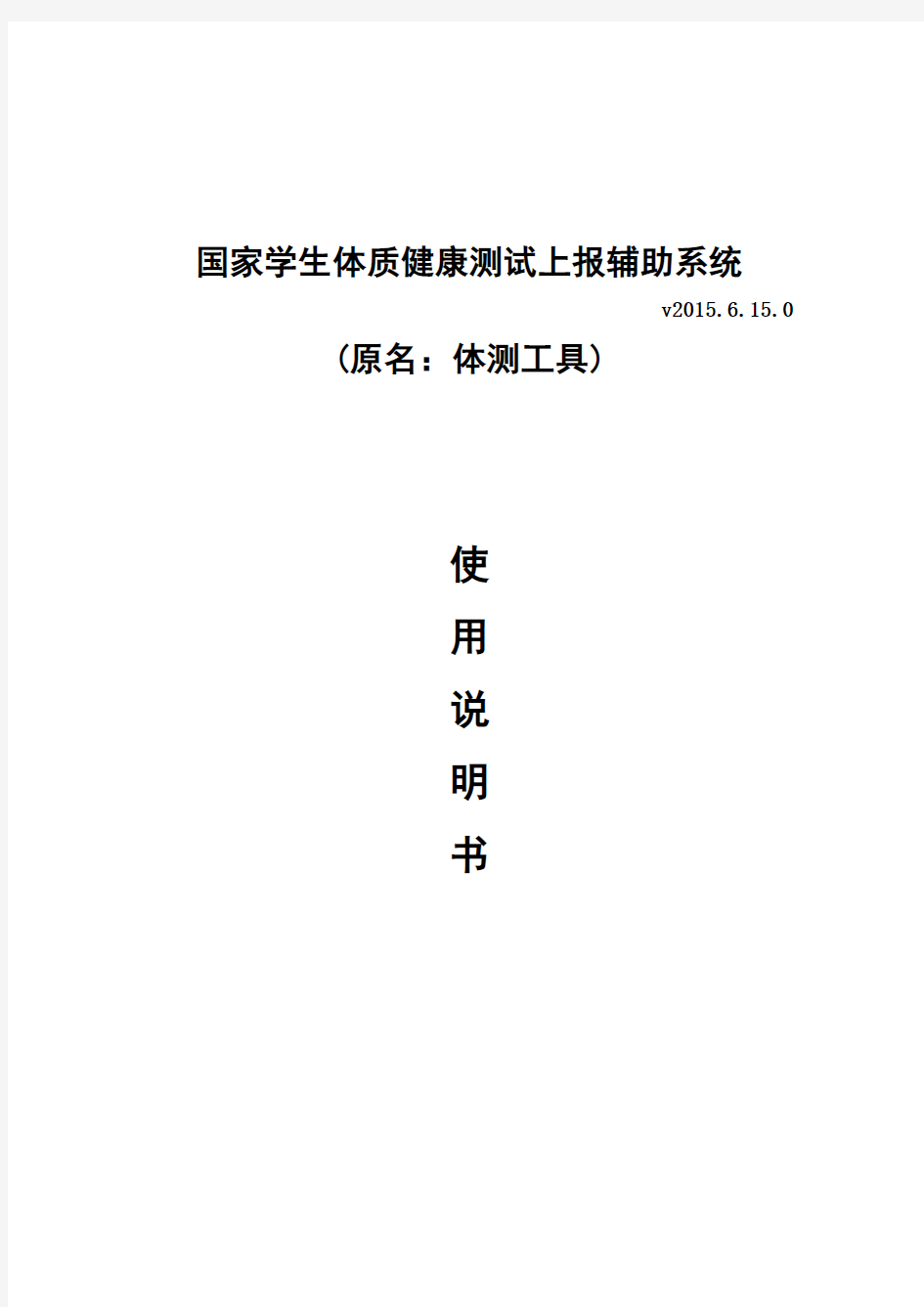
- 1、下载文档前请自行甄别文档内容的完整性,平台不提供额外的编辑、内容补充、找答案等附加服务。
- 2、"仅部分预览"的文档,不可在线预览部分如存在完整性等问题,可反馈申请退款(可完整预览的文档不适用该条件!)。
- 3、如文档侵犯您的权益,请联系客服反馈,我们会尽快为您处理(人工客服工作时间:9:00-18:30)。
国家学生体质健康测试上报辅助系统
v2015.6.15.0 (原名:体测工具)
使
用
说
明
书
目录
第一章概述 (3)
第二章软件运行的软硬件环境 (4)
2.1硬件环境 (4)
2.2软件环境 (4)
第三章安装说明 (5)
3.1相关配置软件的安装 (5)
3.2软件的安装 (5)
3.2技术支持 (5)
第四章主要业务流程 (6)
4.1完整上报流程图 ............................................................................. 错误!未定义书签。第五章软件功能操作说明. (19)
5.1登录系统 (7)
5.2软件主界面介绍 (7)
5.3登录口令设置 (8)
5.4学校信息设置 (8)
5.5学生基本信息管理 (9)
5.6 测试与成绩管理 (12)
5.7 数据上报辅助 (18)
5.8 工具箱操作 (19)
第六章常见问题 (22)
第一章概述
从2013年开始,国家学生体质健康标准测试采用了新的上报方法,即需要制作班级基本信息模板、学生基本信息模板、学生体测成绩模板和测试环境信息模板,然后登录上报平台进行数据的导入。实际工作中,从教师采集学生信息、组织测试、成绩数据处理、模板制作等主要工作流程中,需要进行反复的数据复制、粘贴操作,工作量是相当大的,特别是对于不熟悉Excel的老师来讲,在处理信息和数据时往往消耗大量的精力与时间,稍有不慎就会因为数据格式错误而无法正确上报。为此,需要设计一款能自动协助教师处理测试与上报的各种数据,并快速制作出上报模板的工具软件,将教师从重复、繁重的工作中解放出来。
本系统是一款协助体育教师完成国家学生体质健康测试与上报的辅助工具,主要功能包括:管理学生基本信息、组织体质测试、管理学生体测成绩、体测成绩评分计算、体测数据统计与分析、自动制作上报模板等。
第二章软硬件环境
2.1硬件环境
●CPU 600MHz以上;
●内存 512M以上;
●硬盘可用空间500M以上;
●监视器 1024*768或更高分辨率;
●网络以太网卡或调制解调器。
2.2软件环境
●操作系统 Windows2000/2003/7/8/xp
●dotNetFx2.0或以上版本
第三章安装说明
3.1相关配置软件的安装
本软件需要dotNetFx2.0+框架的支持,如果操作系统中未安装dotNetFx2.0+框架,运行会报错误。
3.2软件的安装
本软件是免安装版,软件压缩包进行解压后,双击“体测工具.exe”就可以直接运行。
3.3技术支持
访问软件主页,可以查看在线帮助文档。
第四章 主要业务流程
4.1主要操作流程图
第五章软件功能操作说明
5.1 登录系统
运行程序后,出现系统登录窗口,输入密码(初始密码为空),点“锁”形按钮登录。注:如果需要技术支持,点左下角“屋”形按钮打开软件主页;点“企鹅”形按钮加入软件交流群。
5.2 软件主界面
1:菜单栏2:功能按钮区3:导航目录树4:学生信息窗口5:学生成绩窗口
5.3 登录口令设置
(1)点击系统按钮,选择“密码设置”菜单,打开密码设置窗口。(2)输入原始密码和新密码、确认密码,点确定按钮。
5.4学校信息设置
(1)点击“基础数据”->“学校信息”,打开学校基本信息窗口。(2)输入学校信息,点确定按钮保存。
5.5学生基本信息管理
(一)新增学生
(1)点“学生信息”->“新增”,打开学生信息编辑【新增】窗口。
(2)录入相应信息后,点“保存”按钮。
注意:【学籍号】必须是唯一的;【班级编号】必须以年级编号开头,年级编号具体查看“基础数据->编码信息”。
(二)批量导入学生信息
(1)点击“学生信息”->“导入学生”,打开学生信息导入窗口。
(2)选择学生信息文件(Excel文件),再选择相应的“工作表”。
此文件可从“国家学生体质健康网”下载。
(3)点击“开始导入”按钮,完成批量导入操作。
(三)删除学生信息
(1)清空所有学生信息
点击“学生信息”->“清空学生”按钮。
(2)删除一个或多个学生
在学生信息窗口中,选中一个或多个学生,然后点击“学生信息”->“删除”。
(3)删除一个年级或一个班级的学生
第一步:左边目录树中,选中年级或班级,学生信息窗口中加载对应的学生。
第二步:左键点击学生信息窗口“左上角”,全选窗口中所有学生。
第三步:点击“学生信息”->“删除”。
(四)修改学生信息
在学生信息窗口中选中一个,然后点击“学生信息”->“修改”(也可双击学生信息行)。打开学生信息编辑窗口进行修改。
(五)检测学生信息
(1)点击“学生信息”->“信息检测”按钮,打开信息检测窗口。
(2)选择要检测的项目,然后点击“开始检测”按钮。
(3)右键将检测结果保存,以便核对修改。
(六)查找学生
(1)快速查询:通过学生的学籍号、姓名、身份证号查找学生。
(2)高级查询:通过设置的条件查询学生,如果导入了成绩,还可以按评分等级、得分、成绩等进行查询。
(3)查找缺项学生:查找出项目成绩缺失的学生。
